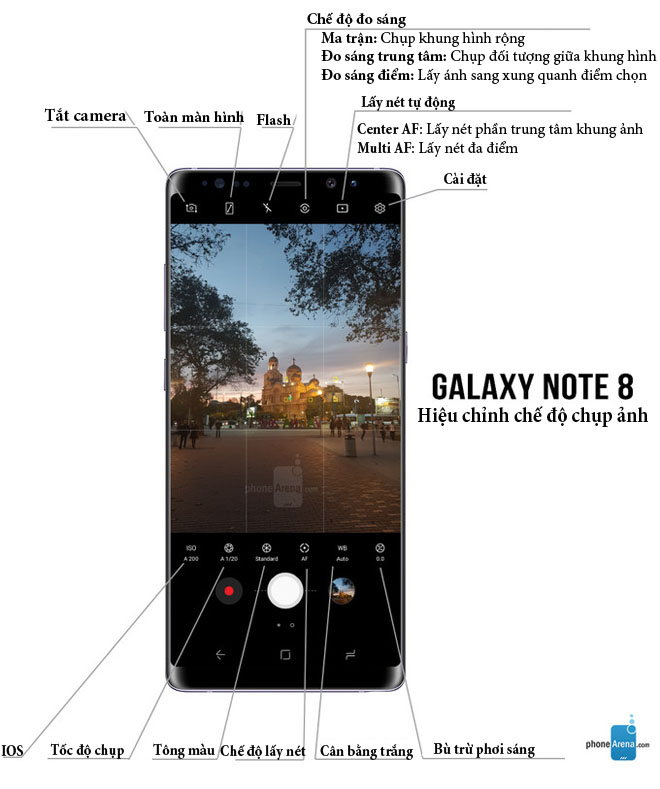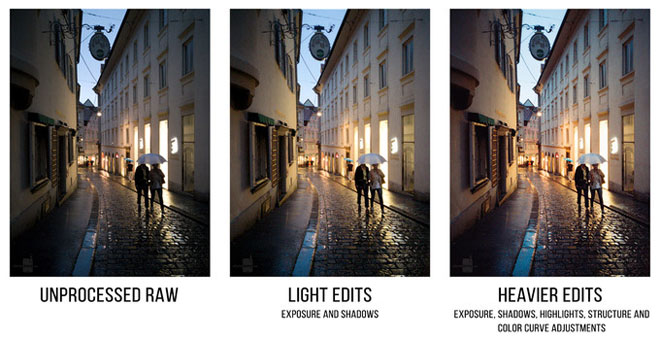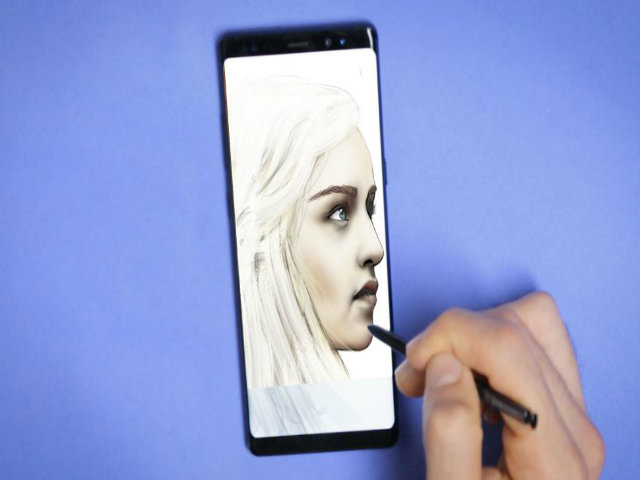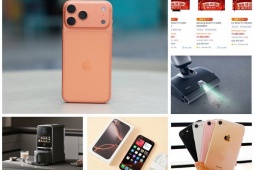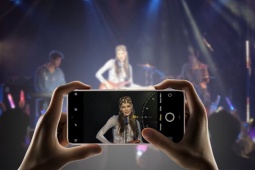Galaxy Note8 "cân" cả máy ảnh kỹ thuật số nếu bạn nắm được mẹo này
Với chế độ chụp ảnh Pro trên Samsung Galaxy Note8, người dùng sẽ được trải nghiệm các thao tác chỉnh như máy ảnh kỹ thuật số chuyên nghiệp
Mặc dù là một trong những smartphone chụp ảnh tốt nhất trên thị trường hiện nay với việc được trang bị hàng loạt các chế độ chụp ảnh tự động dựa vào trí tuệ nhân tạo, nhưng Galaxy Note8 vẫn cung cấp tới người dùng chế độ chụp ảnh "Pro", khi đó người chụp (với những hiểu biết về kỹ thuật chụp ảnh) sẽ có thể tự điều chỉnh các chế độ chụp ảnh sao cho ảnh chụp được có chất lượng tốt nhất theo mục đích của mình.
Tại sao nên chọn chế độ chụp ảnh Pro trên Galaxy Note8?
Trước hết hãy xem xét với chế độ "Pro" bạn có thể điều chỉnh được những thông số nào bằng hình minh họa dưới đây.
Như vậy, bạn có thể điều chỉnh các thông số ở cạnh bên dưới trong chế độ "Pro" như sau
+ ISO - kiểm soát độ nhạy sáng của camera. ISO cao thì hình ảnh sáng, sống động hơn và ngược lại.
+ Tốc độ màn trập - tốc độ này càng cao thì camera càng bắt được hình ảnh nhanh hơn. Nếu bạn muốn "đóng băng" một vật thể chuyển động , bạn cần chỉnh tốc độ màn trập cao hơn (ví dụ 1/125-1/250 giây). Nhưng khi muốn chụp những vệt sáng trong trời tối, tốc độ màn trập cần để ở mức thấp (như 2-3 giây). Tất nhiên, chụp ở tốc độ màn trập thấp không nên dùng tay vì một sự rung động nhẹ cũng khiến bức ảnh bị nhiễu, vì thế khuyến cáo trường hợp này nên dùng chân máy.
+ Tông màu - tính năng này cho phép bạn lựa chọn tông màu trong số màu sẵn có hoặc tự cài đặt chế độ màu riêng của mình. Nếu bạn thấy phiền vì có quá nhiều màu sắc để lựa chọn, thì Galaxy Note8 sẽ lưu thói quen sử dụng màu của bạn, sau đó hiện luôn cho lần chụp sau. Tuy vậy, khi thay đổi tông màu, bạn không thể lưu ảnh ở định dạng RAW. Để lưu được ảnh RAW, người dùng phải chụp ảnh ở chế độ mặc định. Nhưng nếu bạn muốn ảnh định dạng JPEGs, thì yên tâm tùy ý lựa chọn tông màu cảm thấy đẹp nhất.
+ Chế độ lấy nét - cho phép bạn điều chỉnh lấy nét theo cách thủ công. Nhưng bạn chỉ nên chọn chế độ lấy nét thủ công với những bức ảnh "cận cảnh", còn lại hãy để ở chế độ tự động sẽ tốt hơn.
+ Cân bằng trắng (WB) - giúp thay đổi cân bằng trắng của ảnh để có màu tự nhiên tùy thuộc vào điều kiện ánh sáng bên ngoài.
+ Phơi sáng bù trừ - chế độ chỉ hoạt động khi tốc độ màn trập được đặt ở chế độ "Tự động". Giúp bạn điều chỉnh phơi sáng khi tốc độ màn hình trập nhanh hơn.
Tuy có thể cùng lúc điều chỉnh tất cả các thông số này, nhưng lời khuyên cho bạn là chỉ nên điều chỉnh 1 thông số còn các yếu tố còn lại giữ nguyên ở dạng tự động, vì vốn dĩ Galaxy Note8 đã được Samsung trang bị những gì tinh túy nhất ở phầm camera. Giả sử như khi bạn điều chỉnh độ nhạy sáng thì hãy để điện thoại tự điều chỉnh màn hình trập. Hoặc bạn chỉ nên điều chỉnh cân bằng sáng khi các thông số còn lại ở dạng "auto". Việc tự điều chỉnh các thông số rất có thể khiến mọi thứ rối tung lên và chất lượng tấm ảnh có được sẽ không được như mong muốn.
Hình ảnh từ trái qua phải: không chỉnh sửa, chỉnh sửa ánh sáng, chỉnh sửa nhiều hơn (phơi sáng, tạo bóng, cấu trúc màu sắc...)
Lấy ví dụ, nếu bạn đang cần chụp con đường vào ban đêm, bạn có thể ngay lập tức để ý rằng Samsung Galaxy Note8 đã chọn ISO là 1250 và tốc độ màn trập ở 1/25 (vì các thông số đã hiện sẵn ở phía dưới của giao diện máy ảnh Note 8). Tuy nhiên, bạn cho rằng tay của bạn sẽ đủ vững và có thể xử lý tốt ở tốc độ chậm, bạn có thể giảm tốc độ màn trập xuống 1/15 và thậm chí giảm ISO. Điều này giúp có một bức ảnh ít bị nhiễu và có thể sắc nét hơn. Ngoài ra, Galaxy Note8 với 2 camera cảm biến khác nhau cùng việc hỗ trợ chống rung quang học cho cả 2 giúp bạn có được những thước ảnh chất lượng hơn.
Một điều đặc biệt của chế độ Pro trên Galaxy Note8 là cho phép người dùng lưu trữ hình ảnh định dạng RAW.
Ảnh định dạng RAW bên trái và ảnh JPEG bên phải
Tuy nhiên, để làm được điều này, trong chế độ Pro, bạn vào phần "Cài Đặt" => "Kích thước ảnh" => chọn "Lưu ảnh ở dạng RAW và JPEG". Khi đó ảnh bạn chụp sẽ đồng thời được lưu trữ ở 2 định dạng RAW và JPEG.
Ảnh RAW là hình ảnh được lấy trực tiếp từ cảm biến máy ảnh, chưa qua xử lý bất cứ gì về màu sắc, cân bằng trắng... bằng các phần mềm của smartphone, do đó, dạng ảnh này lưu giữ được nhiều chi tiết nguyên thủy của ảnh gốc. Điều này cho phép người ta có thể dễ dàng thực hiện các thao tác chỉnh sửa ảnh chuyên nghiệp. Nhưng nếu không phải là nhiếp ảnh gia, và người chụp ảnh chuyên nghiệp thì tốt nhất nên lưu trữ ở dạng JPEG vì định dạng RAW tốn khá nhiều bộ nhớ từ trên 20MB, trong khi ảnh định dạng JPEG chỉ từ 1-7 MB.
Ảnh RAW tương thích tốt với các phần mềm chỉnh sửa ảnh, cho kết quả ảnh cuối cùng xuất sắc nhất
Không cần chi nhiều tiền để sở hữu Galaxy Note 8, người dùng Android vẫn có thể khiến chiếc điện thoại thông minh của...